【Notion教程】在 Notion 中创建你自己的模板

你可以轻易地复制常用的内容组合——本质上就是创建自己的 template(模板)。
比如,你想每天填写同样的表格来记录一天中值得感恩的事,或想在每天的开始时建立相同的 to-do list(待办清单),却不想浪费时间重复一样的操作。Template Button(模板) 将能完美地满足这些需求!
什么是 Template Button(模板)?
在 page(页面)上添加 Template Button(模板) 时,它会提示你填写一个非常简短的 configuration form(配置表格)包含你想复制的内容。填写完成后将自动生成按钮(名称自定义),按下按钮即可创建模板。
- 添加按钮:将鼠标悬停至 block(块)上方,点击左侧空白处
+,向下滚动并选择Template Button(模板)。或输入/template,按enter,将出现以下画面:
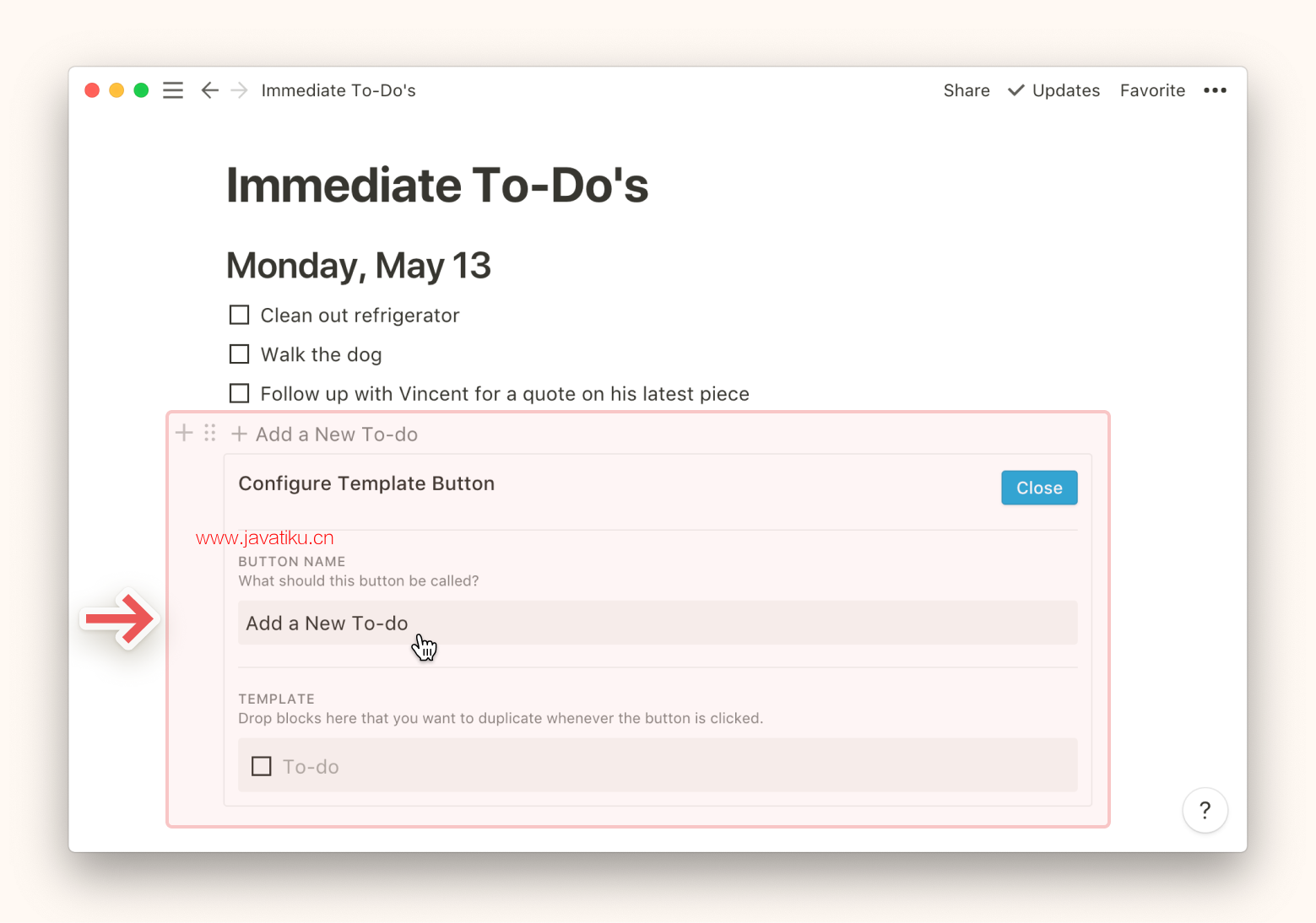
- 可以在
Button Name下方重新命名按钮,然后将你想复制的内容拖动至Template(模板)部分。你也可以在该部分内创建内容,就像在你的 page(页面)上一样。 Template Button(模板)预先设置了一个模板,用以演示如何用它来制作 to-do lists(待办清单),但你也可以删除Template(模板)部分中的任何内容,并添加自己的内容。- 拖入多个 blocks(块):选择并将它们拖进 **
Template(模板)部分。你可以添加 headings(标题)、bullets(无序列表)、checkboxes(复选框)以及你想要的任何 text(文本)等等。 - 你可以将所有 sub-pages(子页面)拖入
Template(模板)部分。点击按钮,即可复制它们及其内容。 - 按该视窗右上角的
Close(关闭)来关闭 configuration form(配置表格),再点击按钮,即可自动生成内容。
案例
To-do List(待办清单)
如果你想在 list(清单)中通过单击即添加一个新的checkbox(复选框),可以创建一个 Template Button(模板),并定义它在按下时创建一个单一的 checkbox(复选框)。
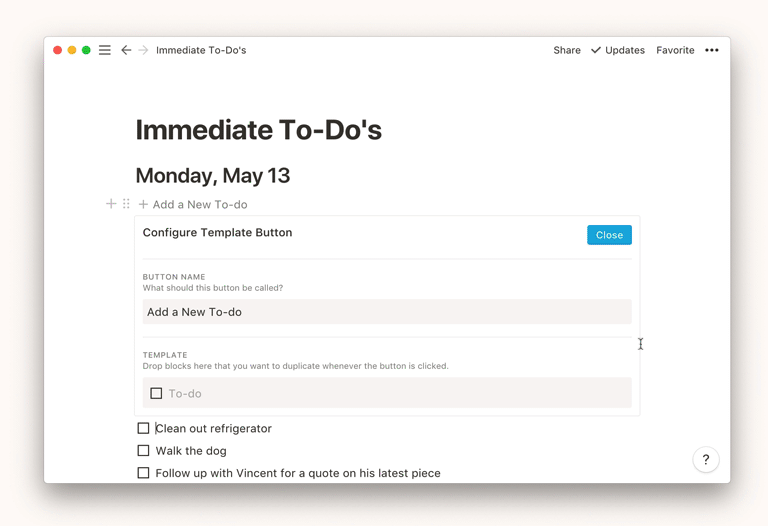
Tip(小技巧):如果你把你的 **Template Button(模板) 放在整个列表条目的顶部,你模板化的内容将出现在按钮的下方。反之,若将你的Template Button(模板)放在项目列表的底部,模板化的内容将出现在按钮的上方。
日志
以下是为嵌套的日志条目创建 Template Button(模版按钮) 的一个实例:
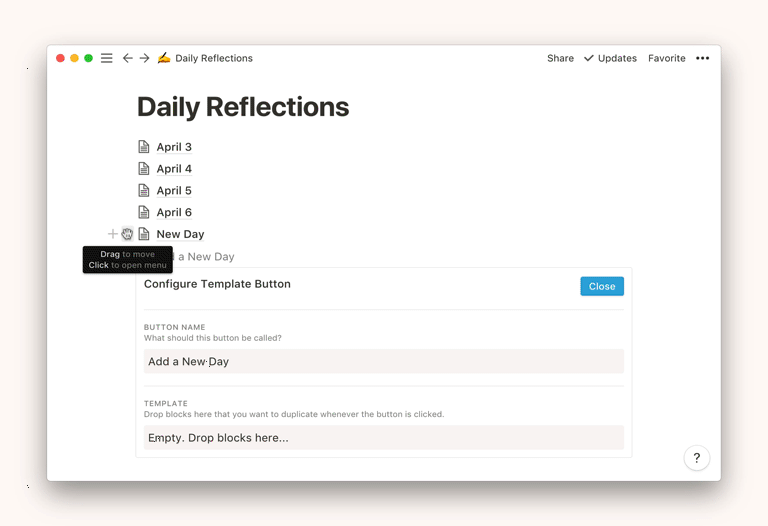
- 请注意,嵌套的 page(页面)中的内容是如何一起被复制的?你向
Template Button(模板)的configuration form(配置表单)中拖入的任何 page(页面)都会被复制,包括其中的完整内容。
编辑 Template Button(模板)中的内容
按 Template Button(模板) ,可以随时更改被复制的内容。
- 将鼠标悬停在按钮上,点击右侧出现的齿轮图标,即可重新开启 configuration form (配置表格),并进行更改。
- 完成后,点击
Close(关闭),即可保存此次更改。
删除一个 Template Button(模板)
像其他内容 block(块)一样,你也可以修改你的 Template Button(模板) 。
- 将鼠标悬停在你的按钮上,点击左侧边缘的
**⋮⋮、**右边的•••图标或右击。这三种操作都会弹出相同的菜单。 - 点击
Delete(删除),彻底移除Template Button(模板)。你必须重新制作,才能恢复该模板。 - 点击
Move To(移动至),将按钮移至你 workspace(工作空间)中的其它 page(页面)。 - 点击
Duplicate(复制),创建另一个具相同功能的按钮。 - 点击
Copy Link(复制链接),为该按钮创建链接地址,以便在其他地方粘贴。 - 点击
Comment(评论),在Template Button(模板)上留下评论。
常见问题
- 如何为Nested content(嵌套的内容)创建 template(模板)?
Nested content(嵌套的内容)指在另一个内容 block(块)里的任何形式的内容,例如:一个 page(页面)内的图片和文字,或一个 toggle list(折叠列表)内的 to-do list(待办清单)。
如何自行创建这种 template(模版):
- 创建一些你想复制的内容,并将其拖入 page(页面)或 toggle list(折叠列表)中。
- 创建一个 Template Button(模板),将page(页面)或 toggle list(折叠列表)拖入configuration form(配置表单)的
Template(模版)部分。 - 点击
Close(关闭),并将你的 Template Button(模板)拖到 page(页面)上的最佳位置。



